Amazonアソシエイトの収益が溜まってきたので、そろそろ支払い方法を設定しておこうと思って支払先の銀行口座の番号を入力して送信っとしたら次のような画面が出ました。
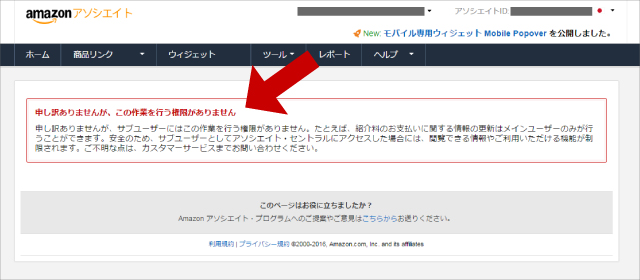
申し訳ありませんが、この作業を行う権限がありません(デデドン!)
さらにその下にはこのように書かれています。
申し訳ありませんが、サブユーザーにはこの作業を行う権限がありません。たとえば、紹介料のお支払いに関する情報の更新はメインユーザーのみが行うことができます。安全のため、サブユーザーとしてアソシエイト・セントラルにアクセスした場合には、閲覧できる情報やご利用いただける機能が制限されます。ご不明な点は、カスタマーサービスまでお問い合わせください。
…サブユーザー?つまり私が今アソシエイトにログインしているこのアカウントはメインではなくサブユーザーと言うことでしょうか?しかし当然ですがメインとかサブとか作った覚えはありません。
念のため『ホーム』→『アカウントの管理』→『アカウントユーザーの追加・削除・変更』で調べてみますが、はっきりと今のアカウントがメインユーザーでその下に『サブユーザーはいません。』と書かれています。
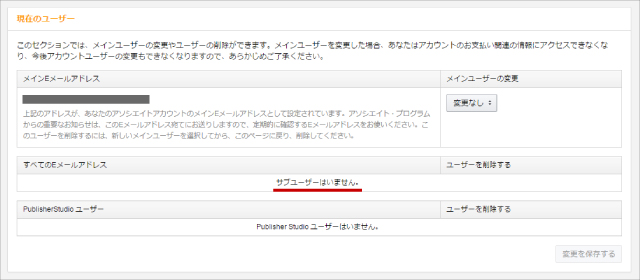
?????
ブラウザのキャッシュをクリアする事で解決
Amazonアソシエイトのホーム画面の重要事項の所に普通に解決策が記載してありました。
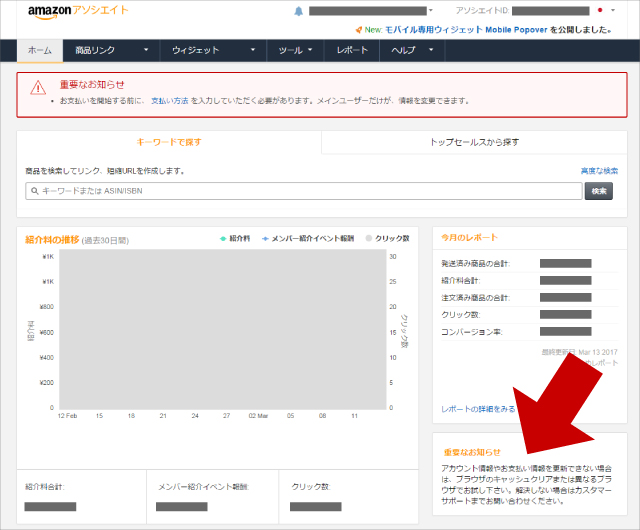
【重要なお知らせ】アカウント情報やお支払い情報を更新できない場合は、ブラウザのキャッシュクリアまたは異なるブラウザでお試し下さい。解決しない場合はカスタマーサポートまでお問い合わせください。
つまりブラウザのキャッシュをクリアしてからもう一度やってみてねと言うことです。使用しているブラウザごとにキャッシュクリアの方法は違いますので各々設定してください。
Chromeブラウザの場合
- ブラウザのツールバーにある Chrome メニュー をクリック
- 「その他のツール」から「閲覧履歴を消去」を選択
- 表示されるダイアログで、削除する情報の種類のチェックボックスをオンにする
- 削除する情報の期間に「すべて」を選択します。
- 「閲覧履歴データを消去する」をクリック
【参考】Chromeのブラウザキャシュを簡単に削除する2つの方法+普通の方法
IEブラウザの場合
- Internet Explorerを起動する。
- 画面右上の[ツール]ボタン→[セーフティ]→[閲覧の履歴の削除]をクリックする。
- [インターネット一時ファイル]をチェックし、[削除]ボタンをクリックする。
- 以下のウィンドウが表示されたら[×]ボタンをクリックし、ウィンドウを閉じる。
【参考】Internet Explorer 9 キャッシュの削除方法:BIGLOBE会員サポート
支払い方法更新
再び支払い方法を入力していき送信すると、無事設定することが出来ました。↓
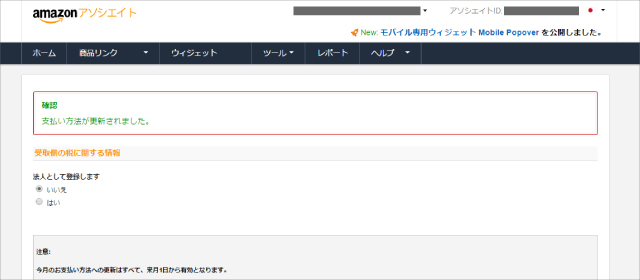
もっと早く設定しとけよって話ですね、すみません。
